Cómo arreglar el acoplamiento desaparecido en iPhone / iPad después de la actualización de iOS 12 / iOS 11
iOS 11 trae toneladas de características interesantes,mejoras y parches de seguridad, pero también trajo algunos problemas frustrantes para los usuarios de iPhone y iPad. Y, como suele ser el caso con las principales actualizaciones de iOS, viene con algunos errores nuevos, como la base de iPhone desaparecida después de la actualización a iOS 11 o iOS 12.

Estos problemas de iPhone Dock desaparecierony otra vez después de la actualización iOS 11/12. La razón principal, presumiblemente, es que la mayoría de las primeras versiones de iOS carecen de optimizaciones. Algunos de estos problemas de acoplamiento de iOS 11 pueden solucionarse en las versiones posteriores de iOS 11 e iOS 12, mientras que otros no. De todos modos, si está buscando soluciones para reparar la base para iPhone que falta en iOS 11, aquí hay 4 posibles soluciones que le gustaría probar.
Posibles soluciones para reparar el iPhone iPad Dock desaparecieron después de la actualización iOS 11/12
Cambio de configuracion: Intenta abrir la configuración. Haga doble clic en el botón de inicio para abrir el selector de aplicaciones. Pestaña en la pantalla de inicio en el selector de aplicaciones. El muelle puede aparecer en aproximadamente un segundo.
Reiniciar ajustes: Una cosa rápida para tratar de resolver cualquier iOS 12/11problemas es dirigirse a la Configuración del dispositivo y restablecer efectivamente la configuración del dispositivo. Esto es fácil de hacer y no resultará en la pérdida de contenido, pero restablecerá todas las configuraciones que haya configurado. Esto se puede hacer desde Configuración> Restablecer> Restablecer todas las configuraciones.

Reinicio duro: En tiempos de dificultades, los propietarios de dispositivos a vecesolvide que un reinicio forzoso puede ser su mejor amigo antes de tomar cualquier medida drástica adicional. Siga las guías a continuación para realizar el reinicio completo en su dispositivo para ver si ayuda a solucionar el problema:
Para dispositivos anteriores al iPhone 7: Mantenga presionado el botón Inicio y el botón de encendido en la parte superior del dispositivo, hasta que la pantalla se ponga negra y aparezca el logotipo de Apple en el medio. Este método también funciona con los iPads.
Para iPhone 7 o más reciente: Mantenga presionado el botón de reposo / activación y elbotón para bajar el volumen, hasta que la pantalla se ponga negra y aparezca el logotipo de Apple en el medio. Esto puede tomar hasta 20 segundos, así que no lo sueltes hasta que veas el logotipo de Apple.
Downgrade iOS 12/11: Si no puedes arreglarlo, la base del iPhone desapareciócon las soluciones habituales anteriores, puede pensar en degradar a iOS 11 o iOS 10. Aquí le sugerimos que lo haga con una herramienta profesional de reparación del sistema iOS: Tenorshare ReiBoot.
Paso 1. Inicie Tenorshare ReiBoot en una computadora con Windows o Mac, conecte su iPhone o iPad que perdió la base después de la actualización de iOS 11 con una computadora con cable USB. Elija & ldquo; Fix All iOS Stuck & rdquo; y & ldquo; Fix Now (All iOS 11 Stuck) & rdquo; para proceder.
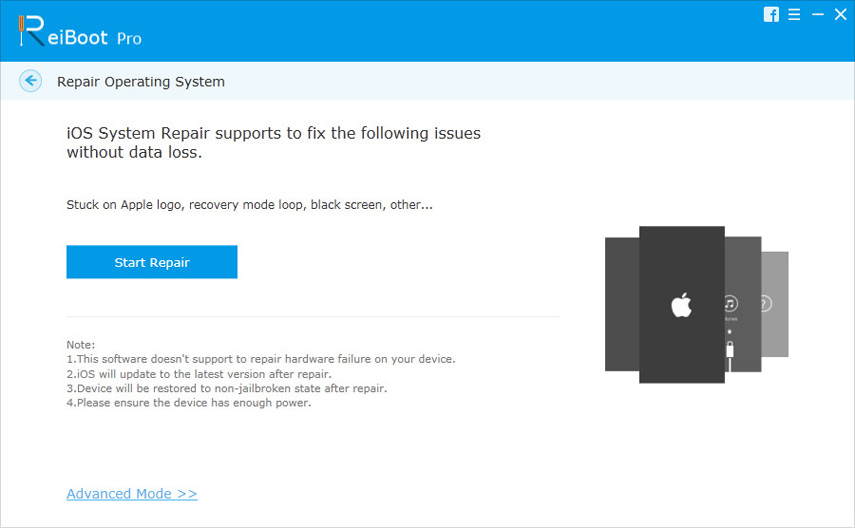
Paso 2. Siga las instrucciones para descargar los archivos IPSW necesarios para reemplazar el firmware de iOS 11 en su dispositivo.

Paso 3. Ejecute el proceso de reparación cuando el paquete de firmware esté listo. Después de un tiempo, su iPhone o iPad se reiniciará sin problemas de acoplamiento.
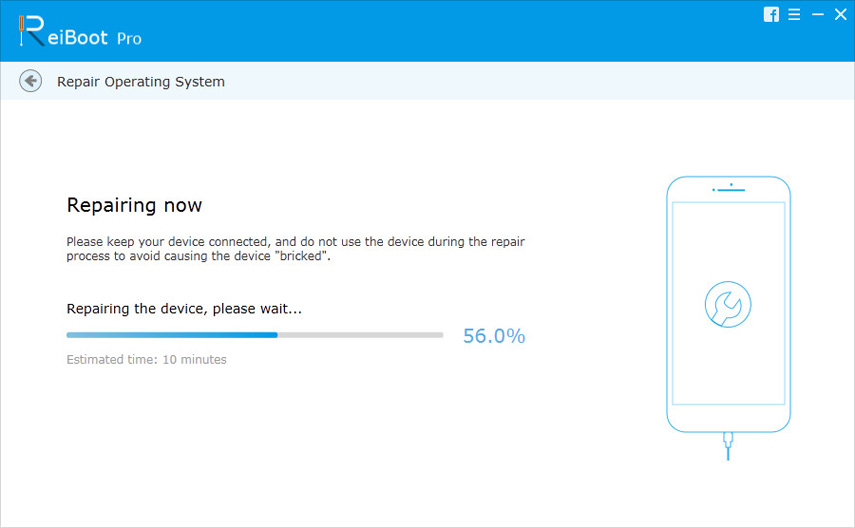
Después de seguir estas sugerencias, está seguro de superar la desaparición de la base para iPhone que ocurrió con la actualización de iOS 11 / iOS 12.









